虚拟电脑app免费版v1.0 安卓最新版
平板,电视,车机通用的一款安卓手机变Linux桌面电脑的应用,虚拟电脑app最新版,软件很适合需要应急办公,讲台教学,需要一个户外电脑,系统临时维护时使用,支持外接显示器,外接键盘鼠标,操作方便,拥有灵活的扩展支持,有兴趣的可下载体验一下。
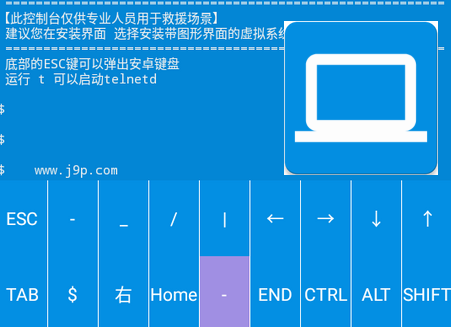
虚拟电脑app怎么安装
1、先在本站下载最新版本的虚拟电脑软件。
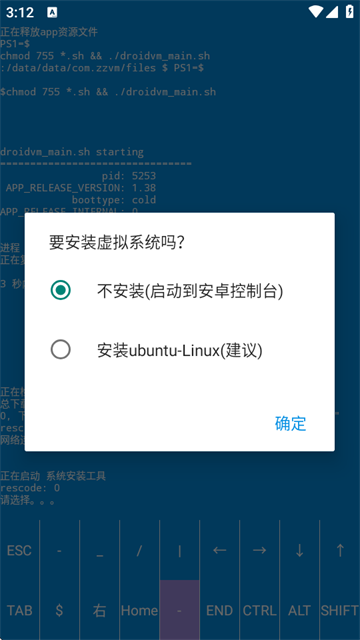
2、打开后进入软件需要先安装系统系统。
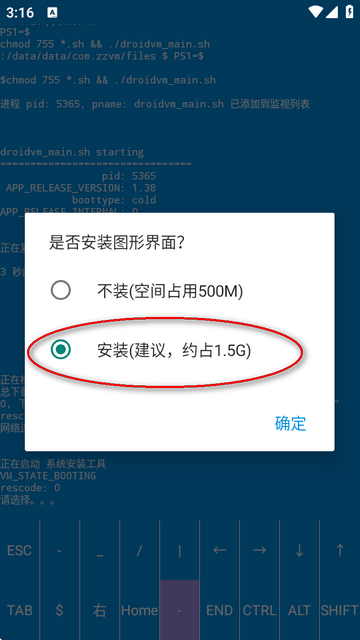
3、安装图形界面需要1.5g的内存。
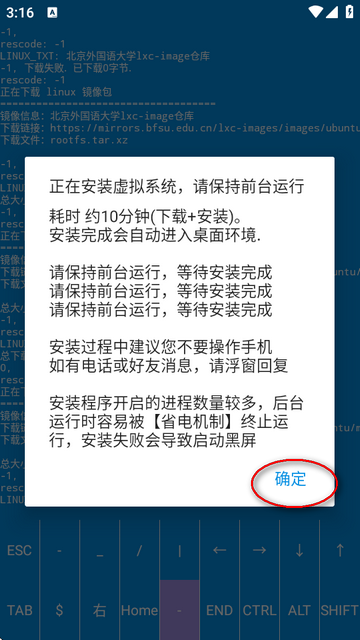
4、安装过程需要10分钟包含了下载和安装。
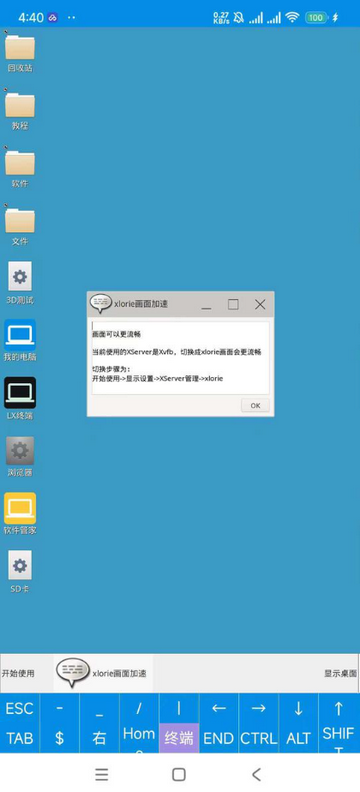
5、安装好后就可以使用了。
安装注意
耗时约10分钟(下载+安装)。
安装完成会自动进入桌面环境
请保持前台运行,等待安装完成
请保持前台运行,等待安装完成
请保持前台运行,等待安装完成
安装过程中建议您不要操作手机如有电话或好友消息,请浮窗回复。
安装程序开启的进程数量较多,后台运行时容易被【省电机制】终止运行,安装失败会导致启动黑屏。
鼠标操作说明
鼠标左键:音量-键,或点击屏幕
鼠标右键:音量+键,或从屏幕外往里滑动
也可以依次点击:
开始菜单->
app控制->
键盘鼠标控制->
鼠标操控模式
然后切换操作模式
软件优势
1).手机不需越狱、不需刷机
2).不破坏手机的权限系统,手机仍可[[放心用于日常支付]]活动。
3).可在手机、平板、电视等安卓设备上安装运行
4).超快启动
5).便携、比真机箱耗电量少
6).无痛重装系统
7).使用mmap方式转发屏幕,屏幕传输更快更高效
8).使用高版本ubuntu22.10rootfs,支持更多新功能
9).集成virgl,模拟器内可直接通过opengl库(mesa)使用手机的3D加速功能。
安装进程数据怎么解除限制
第一步,在手机上“开发者模式”启用
1.手机上点开“设置”
2.设置界面拉到最底部,点击“关机本机”
3.点击“版本信息”
4.连续点击“版本号”10次,即可开启手机的“开发者模式”
第二步,在手机上将“USB调试”开关打开
1.手机上点开“设置”
2.设置界面拉到最底部,点击“系统设置”
3.拉到最底部,点击“开发者选项”
4.慢慢下拉,找到“USB调试”这一项,将开关打开即可。
第三步,在电脑上adb指令连上手机
然后运行如下指令:
adb shell dumpsys activity settings | grep max_phantom_processes
adb shell device_config set_sync_disabled_for_tests persistent
adb shell device_config put activity_manager max_phantom_processes 65536
常见问题
虚拟系统默认创建了两个账号,密码如下:用户名
root
droidvm
密码
droidvm
如何运行windows程序:要运行windows程序,请在软件管家中安装wbox
支持的安卓设备虚拟电脑仅支持arm64CPU的安卓设备
不过已经包括大部分的手机、平板、以及近三年购买的安卓电视机
安卓系统的最低版本要求为:android8.0
对部分手机机型
当处于充电状态状态时,cpu运行会更快
部分机型可开启高性能模式